来源:小编 更新:2025-07-06 02:17:22
用手机看
你是不是也遇到了这个问题:Skype的麦克风怎么打开?别急,今天就来手把手教你,让你的Skype通话更加顺畅!

首先,你得确认你的麦克风是不是已经正确连接到电脑上。有时候,问题可能就出在这里哦!
1. 查看物理连接:打开你的电脑,找到麦克风插孔,看看麦克风是不是已经插好了。如果还没有,赶紧插上吧!
2. 检查驱动程序:有时候,麦克风没有声音可能是驱动程序出了问题。你可以尝试更新一下麦克风驱动程序。具体操作如下:
- 右键点击“我的电脑”或“此电脑”,选择“管理”。
- 在弹出的窗口中,点击“设备管理器”。
- 找到“声音、视频和游戏控制器”下的麦克风设备,右键点击它,选择“更新驱动程序软件”。
- 按照提示完成驱动程序的更新。
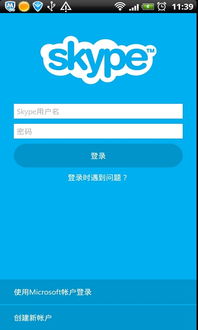
如果麦克风已经连接且驱动程序正常,那我们来看看Skype的设置。
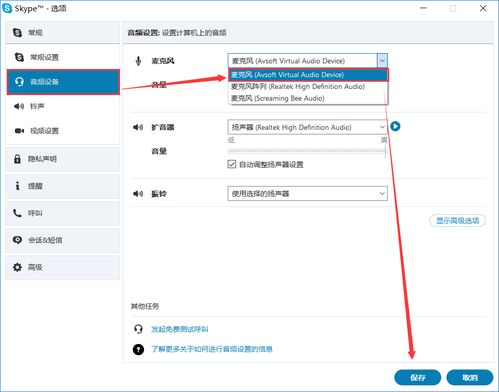
2. 进入设置:点击Skype界面左下角的齿轮图标,进入设置。
3. 选择音频设置:在设置菜单中,找到“音频”选项,点击进入。
4. 选择麦克风:在音频设置页面,你会看到“麦克风”选项。点击它,然后从下拉菜单中选择你的麦克风设备。
5. 测试麦克风:点击“测试麦克风”按钮,Skype会播放一段声音,让你检查麦克风是否正常工作。如果一切正常,你会听到声音;如果不行,可能需要重新检查麦克风连接或驱动程序。
有时候,问题可能出在系统的音频设置上。
1. 打开控制面板:点击Windows左下角的开始菜单,找到“控制面板”。
2. 选择声音:在控制面板中,找到“声音”选项,点击进入。
3. 选择录音:在声音窗口中,点击左侧的“录音”选项。
4. 查看麦克风:在录音列表中,找到你的麦克风设备。如果它旁边有一个红色的叉号,说明麦克风被禁用了。
5. 启用麦克风:右键点击麦克风设备,选择“属性”。在弹出的窗口中,切换到“级别”选项卡,将麦克风音量调整到合适的位置,然后勾选“启用”复选框。
有时候,Skype可能没有足够的权限来访问麦克风。
2. 右键点击任务栏图标:在任务栏的右下角,找到Skype的图标,右键点击它。
3. 选择“选项”:在弹出的菜单中,选择“选项”。
4. 选择隐私:在选项菜单中,找到“隐私”选项,点击进入。
5. 检查麦克风权限:在隐私设置中,找到“麦克风”选项,确保它被勾选了。
如果以上方法都试过了,问题依旧存在,那么你可以尝试重置Skype。
2. 删除Skype文件夹:找到Skype的安装路径,通常是C:\\Program Files (x86)\\Skype\\,然后删除Skype文件夹。
3. 重新安装Skype:从官方网站下载Skype安装程序,重新安装Skype。
4. 检查麦克风:安装完成后,再次检查麦克风是否正常工作。
通过以上步骤,相信你已经成功打开了Skype的麦克风。如果还有其他问题,欢迎在评论区留言哦!